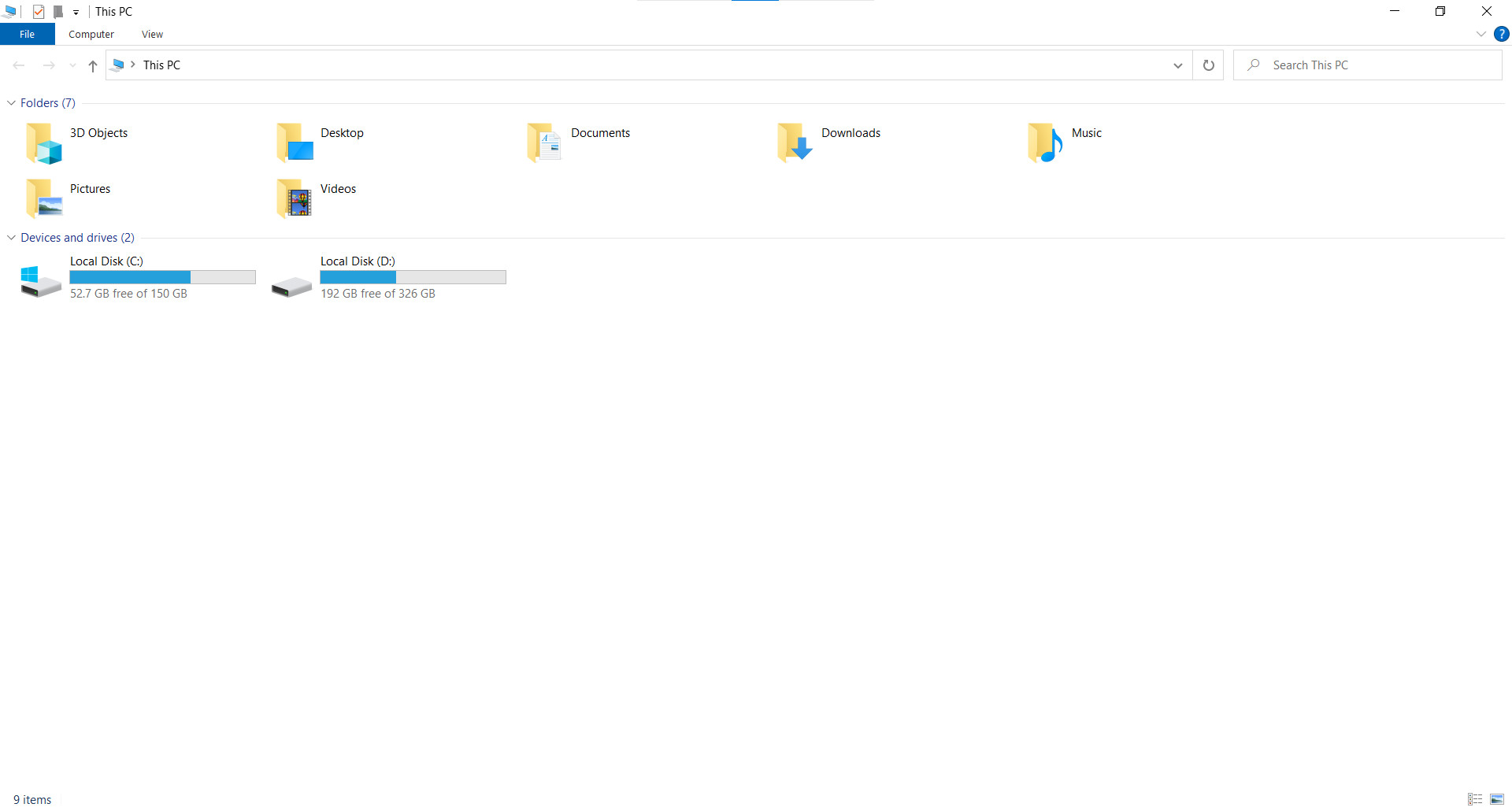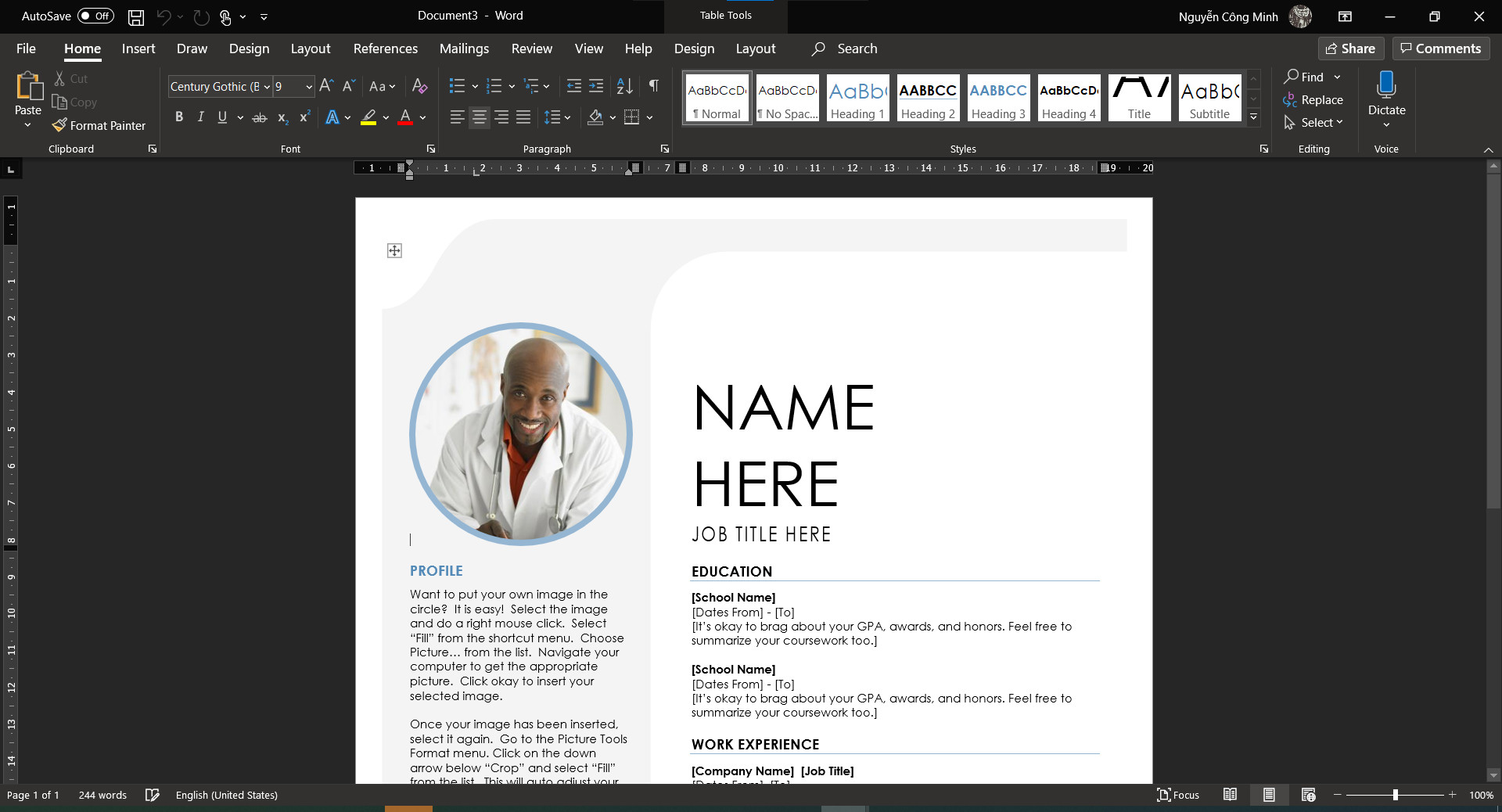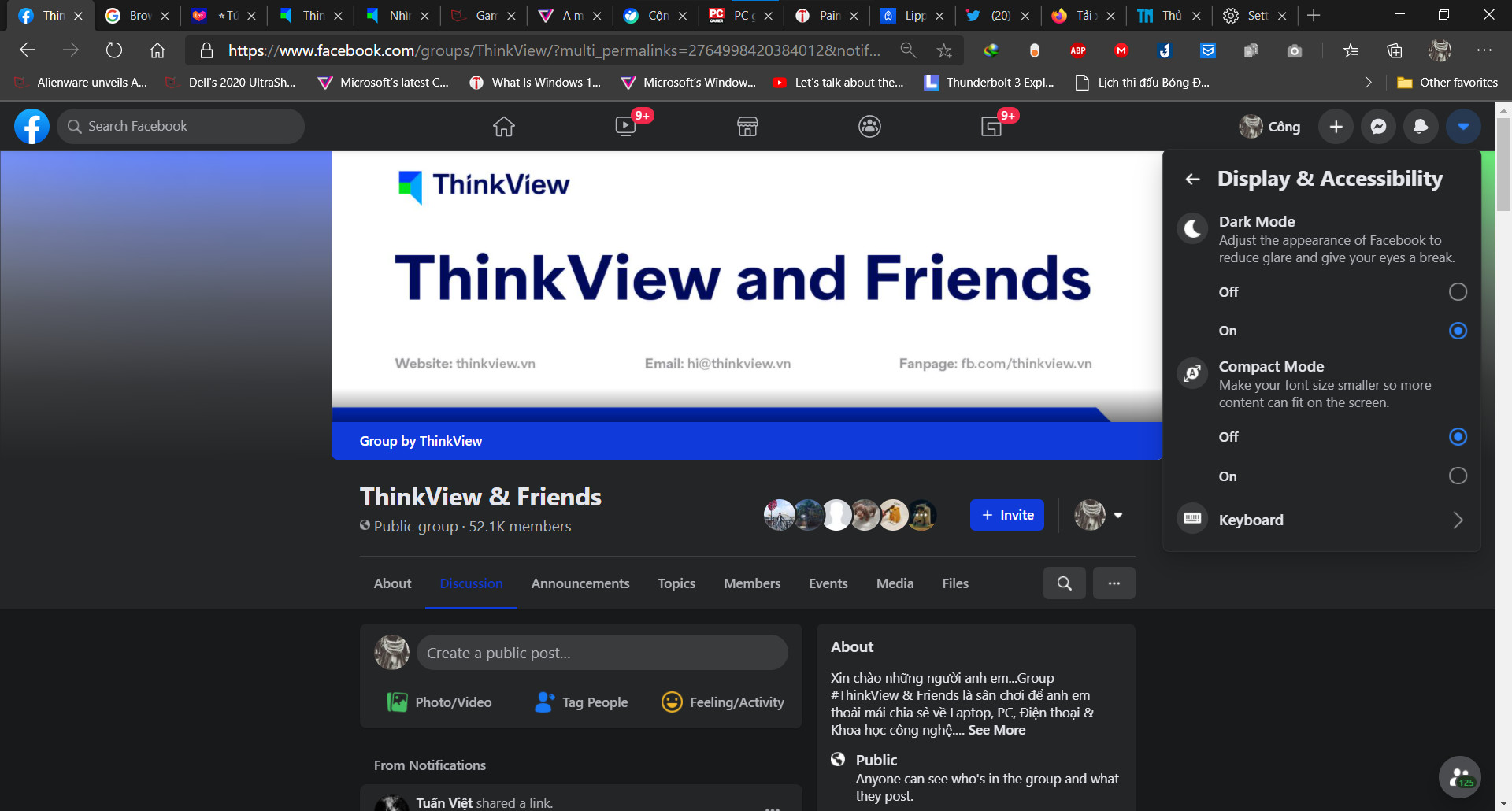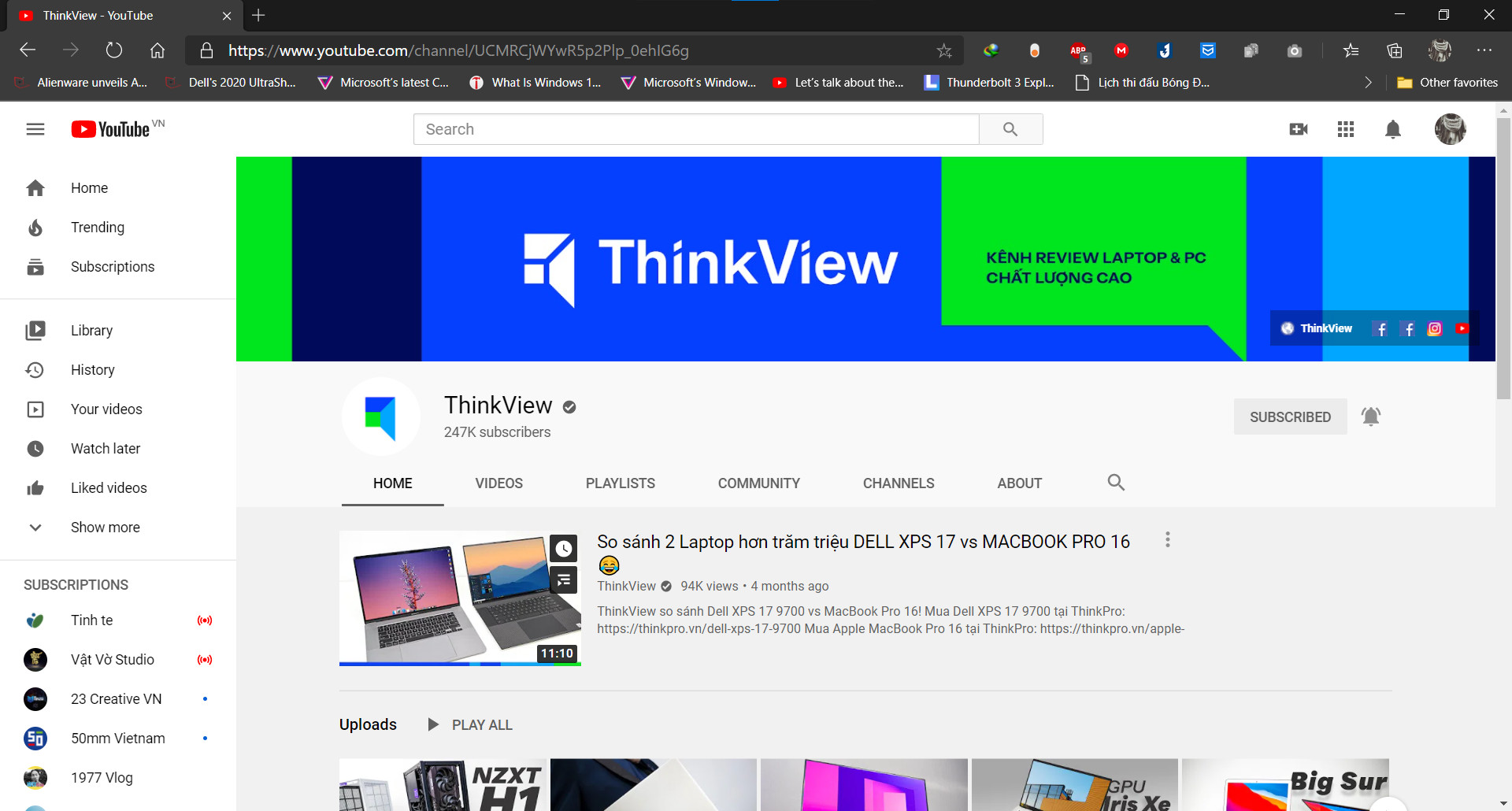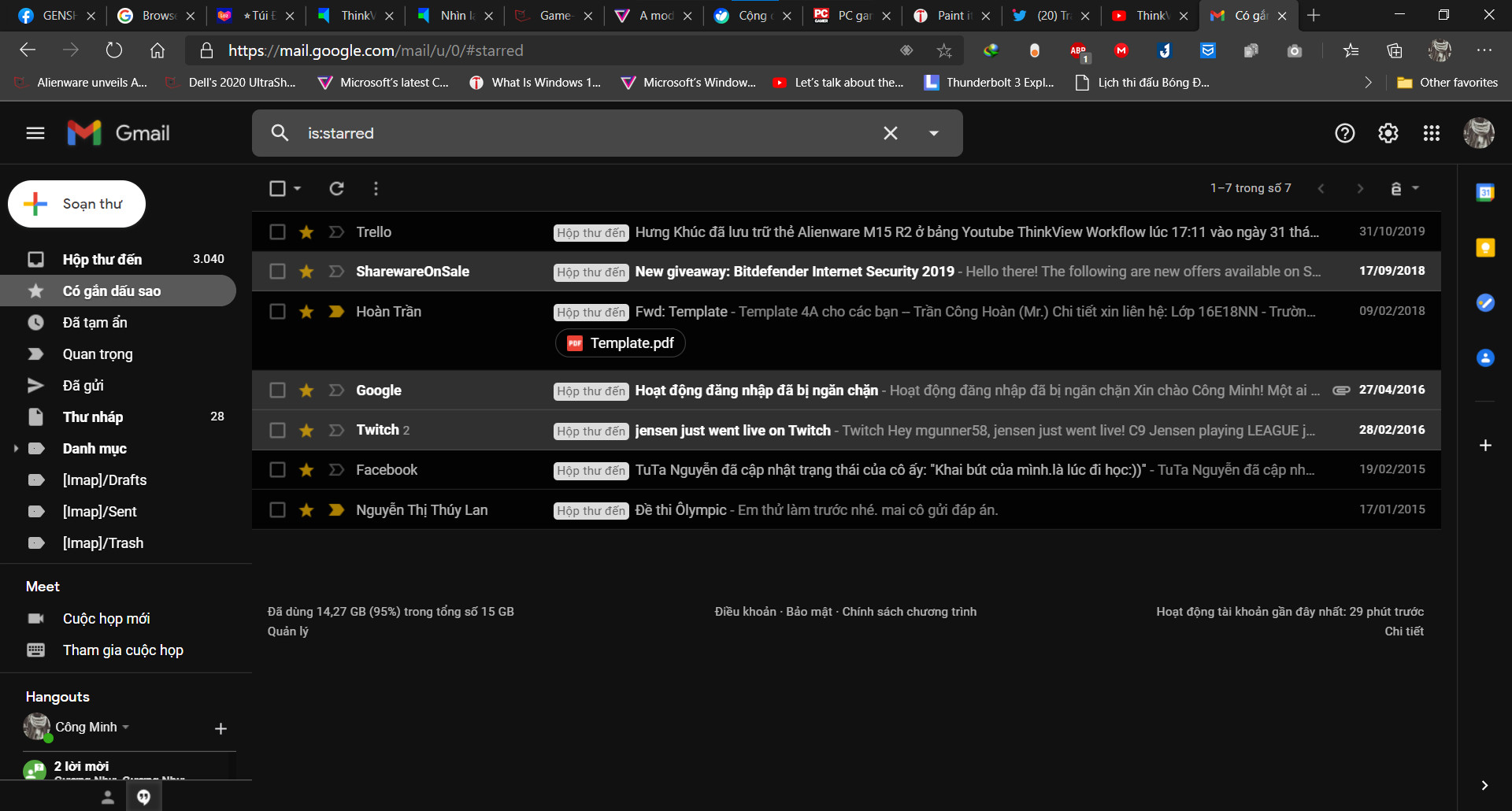Hướng dẫn "phủ đen" mọi thứ (Dark Mode) trên Windows 10
Bảo vệ thị lực người dùng, giúp giao diện ứng dụng / hệ điều hành "ngầu" hơn,... Đó chỉ là hai trong số khá nhiều lợi ích mà Dark Mode có thể đem lại cho chúng ta. Cũng chính vì vậy, đây đang là xu hướng mà rất nhiều nhà phát triển đã phải chạy theo, cho dù nghe có vẻ hơi... ngược.
Dùng một hay hai ứng dụng Dark Mode thì cũng hay đấy, vậy thử dùng (hầu hết) mọi thứ là Dark Mode thì sao nhỉ? Nếu anh em hứng thú, dưới đây sẽ là hướng dẫn với những ứng dụng và nền tảng phổ biến hiện nay.
Giao diện Windows
Để kích hoạt Dark Mode, chúng ta hãy vào Settings > Personalization > Color > Choose your color. Sau đó chọn Dark là xong.
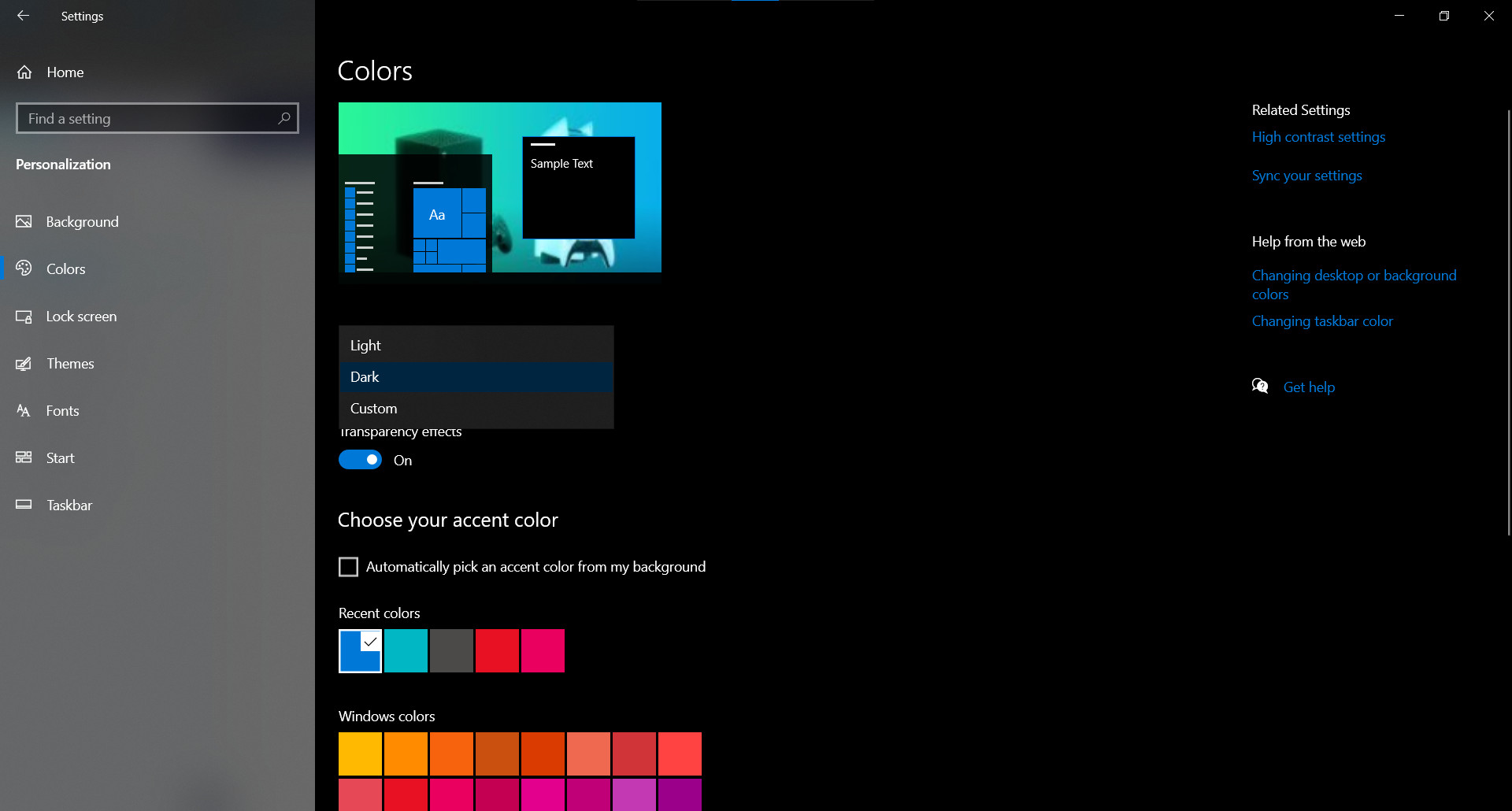
Khi kích hoạt Dark Mode trên Windows 10, hầu hết các ngóc ngách như Settings, File Explorer, Taskbar,... cũng sẽ chuyển sang màu tối. Bạn đọc có thể ấn cả vào bảng màu phía dưới để chỉnh màu sắc icon cho phù hợp với nền đen.
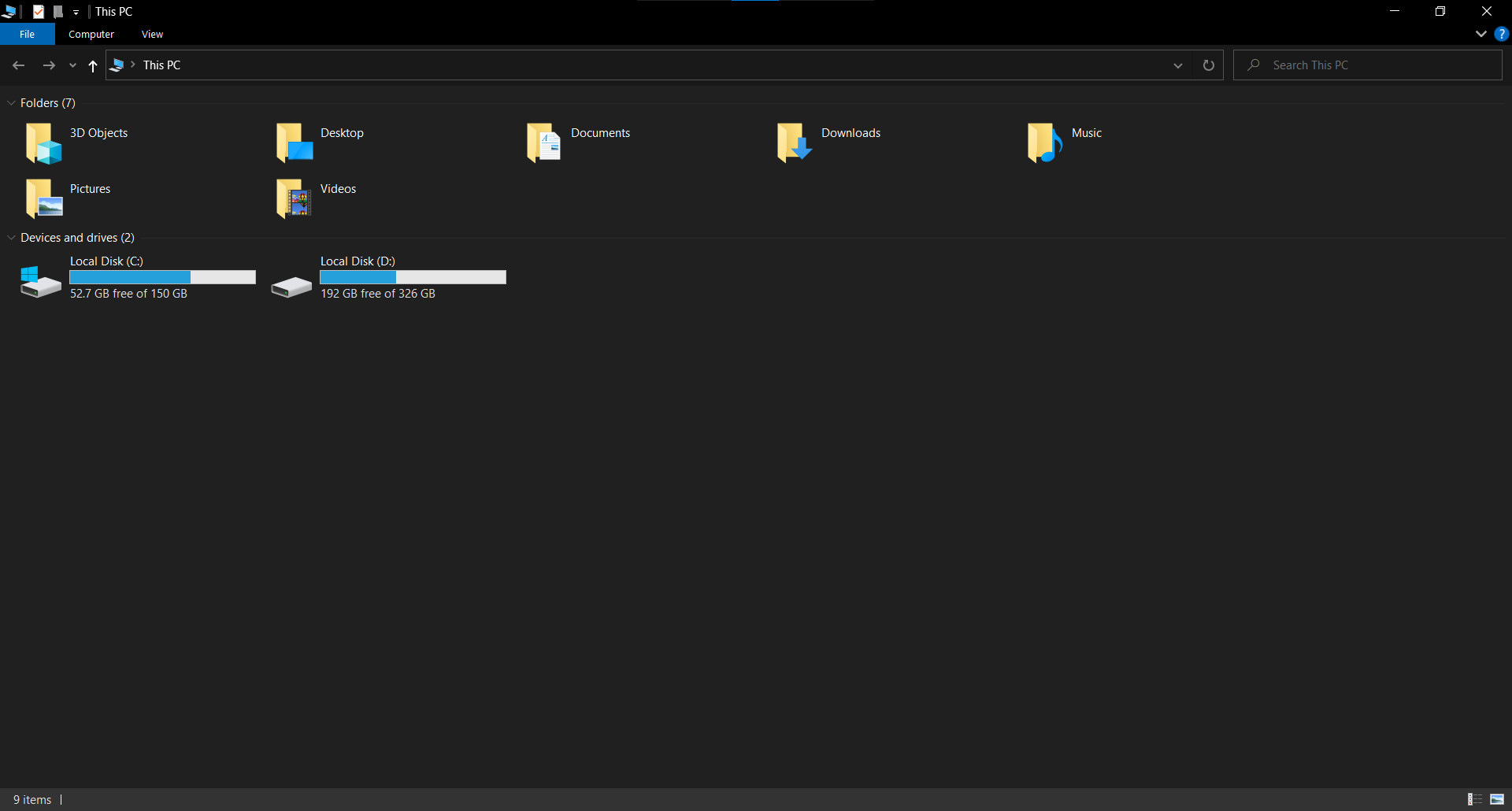
Microsoft Office
Trong Microsoft Office, chúng ta vào File > Account > Office Theme > Black. Giao diện lúc này sẽ chuyển cả về màu đen, chỉ trừ phần gõ ký tự vẫn sẽ để trắng.
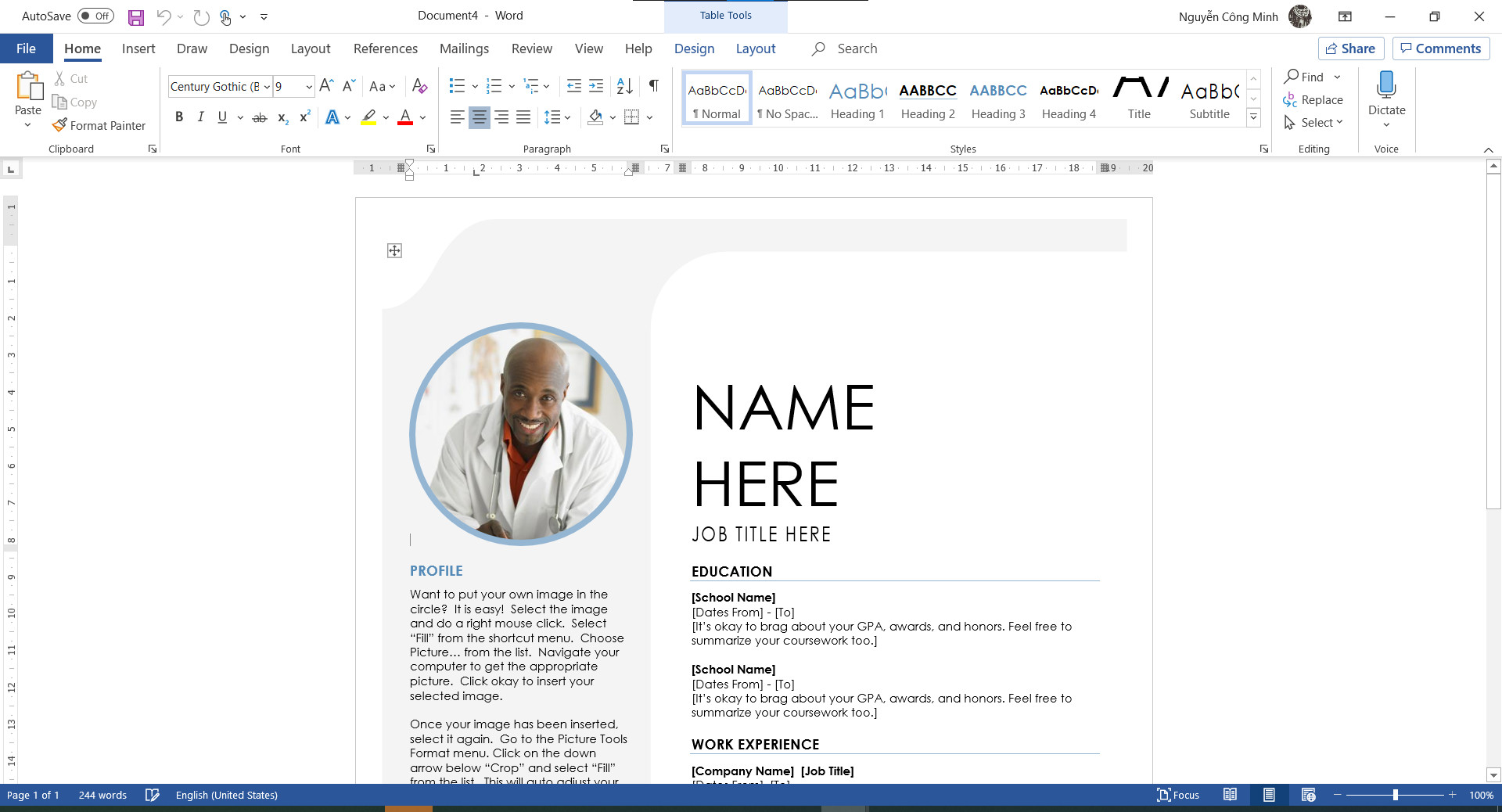
Còn nếu muốn chuyển cả phần hiển thị văn bản thành nền đen, anh em sẽ cần làm thêm các bước sau:
- Tìm mở file có tên Normal.dotm theo đường dẫn C:Users/[Tên người dùng]/AppData/Roaming/Microsoft/Templates
- Chuyển qua tab Design > Page Color và chọn Black. Thành quả sẽ như ở dưới, chúng ta Ctrl + S để lưu lại là xong.
- Chuyển qua File > Options > Advanced và chọn ô Show background colors and images in Print Layout view
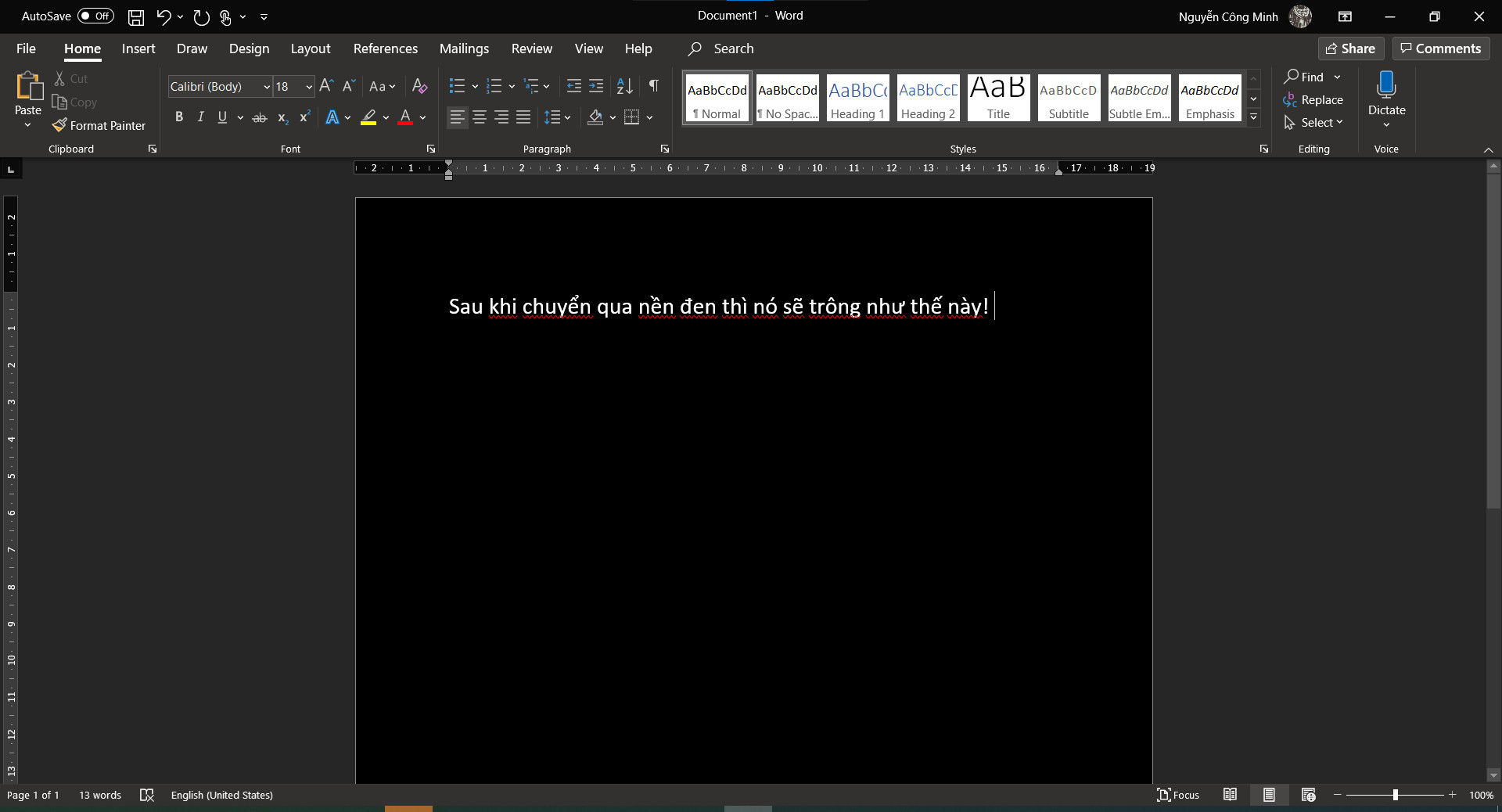
Skype
Skype hiện tại cũng đã có sẵn tuỳ chọn Dark Mode. Anh em chỉ cần chọn Settings > Appearance > Modes rồi chọn Dark là xong.
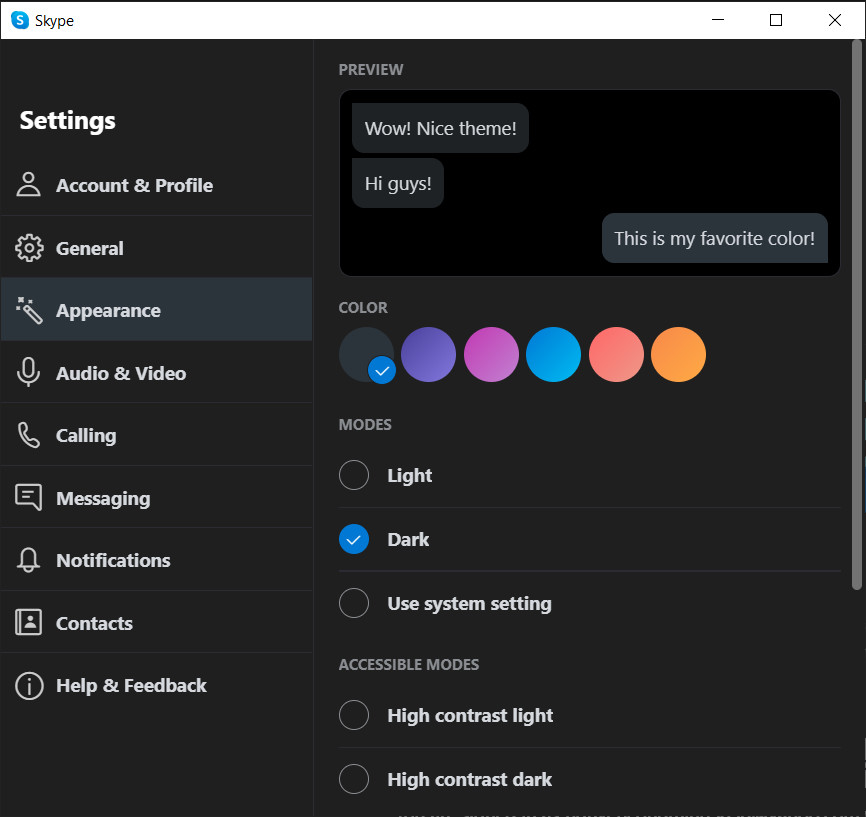
Dark Mode trên các trình duyệt web phổ biến (Chrome, Firefox, Edge Chromium)
Nếu như ngày xưa chúng ta phải dựa nhiều vào các extension (Tiện ích mở rộng) để có bật được Dark Mode thì với ngày nay, mọi thứ hầu hết đã được tích hợp sẵn. Anh em có thể bật lên theo các bước dưới đây:
- Google Chrome: Khi giao diện Windows chuyển thành Dark Mode thì Chrome cũng sẽ đổi màu theo. Anh em hãy vào Settings > Personalization > Color > Choose your color. Sau đó chọn Dark là xong.
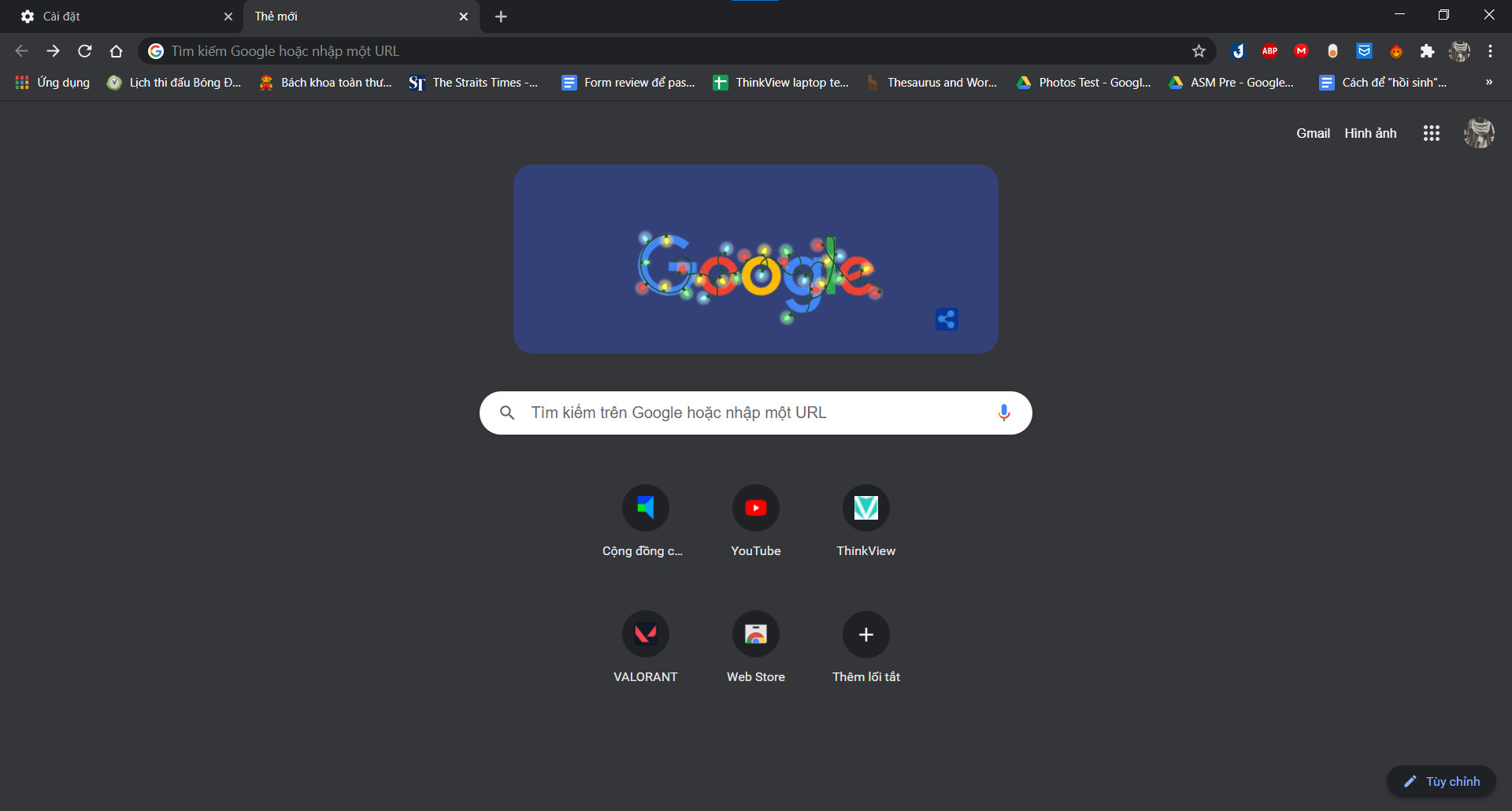
Tuy nhiên để có thể triệt để "phủ đen" mọi thứ, chúng ta sẽ cần can thiếp sâu hơn. Ở thanh tìm kiếm, anh em hãy nhập chrome://flags/#enable-force-dark, sau đó kéo xuống dòng Force Dark Mode for Web Contents và chuyển qua Enabled. Lúc này, tất cả website của anh em sẽ đều có màu đen, nhưng do là force (bắt buộc) nên sẽ có những trường hợp màu đen không đẹp như mong muốn.
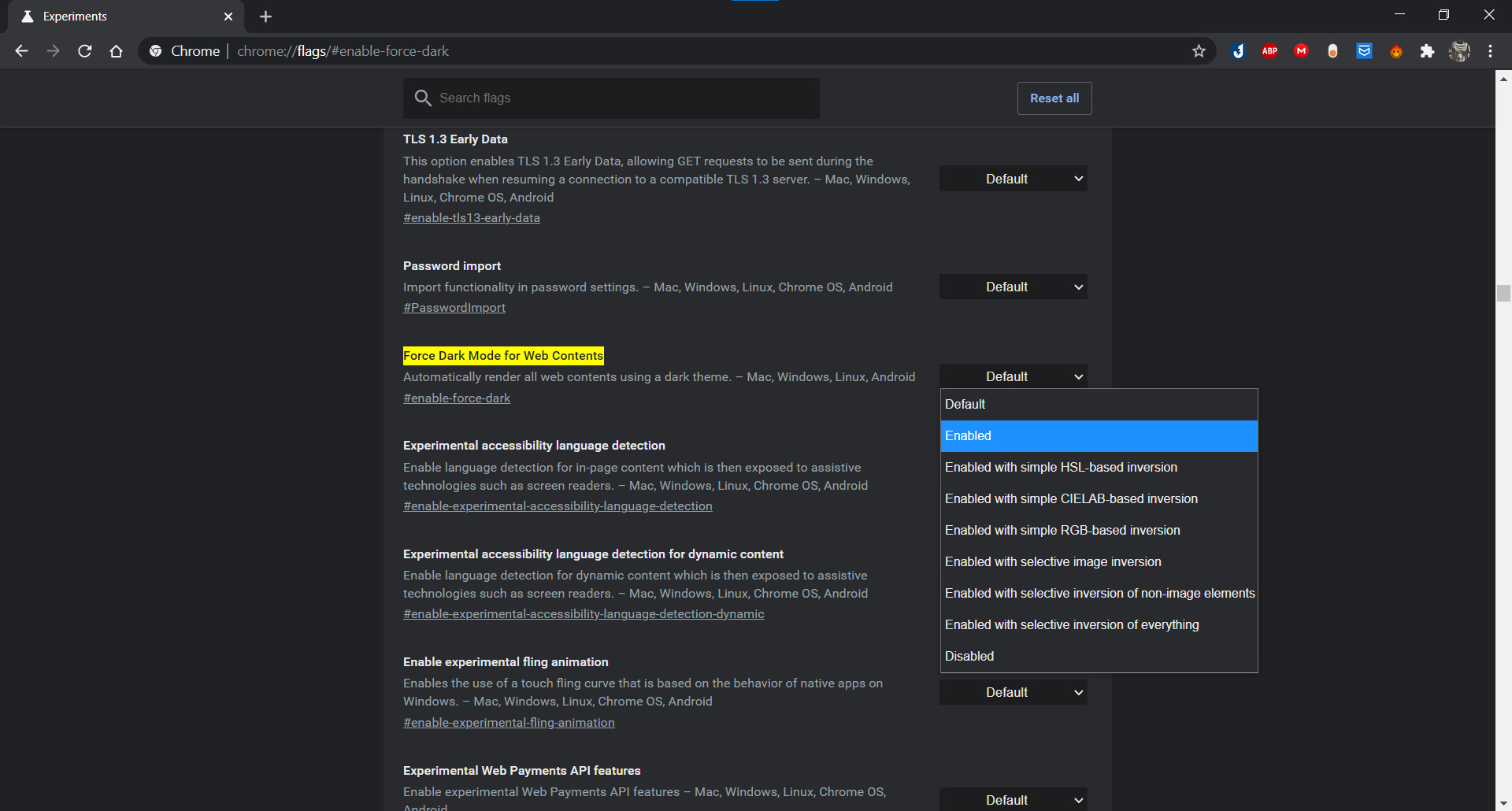
- Firefox: Chọn icon Settings > Extension and themes > Themes > Dark
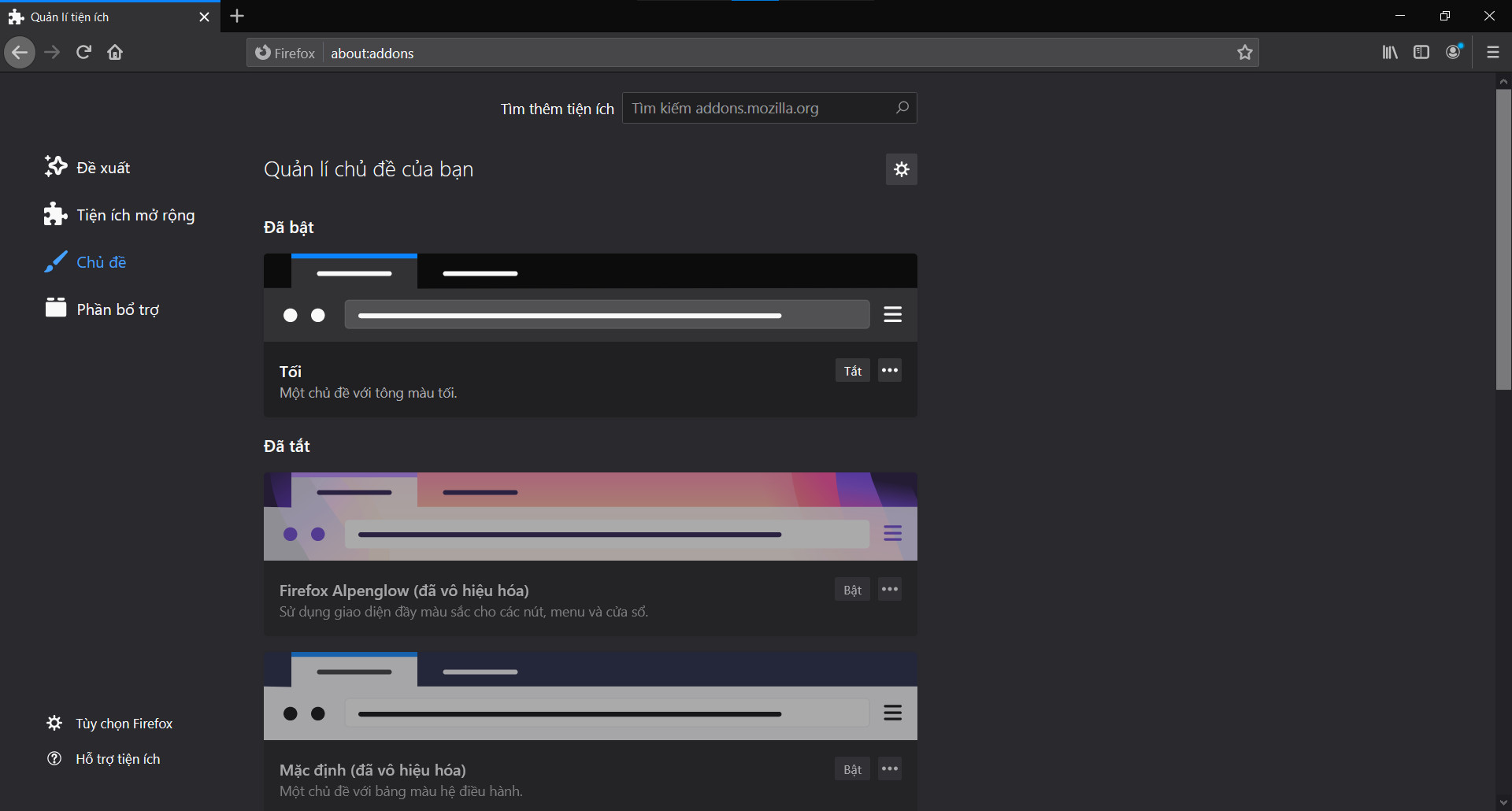
- Edge Chromium: Chọn Settings > Appearance > Default Theme > Dark là xong
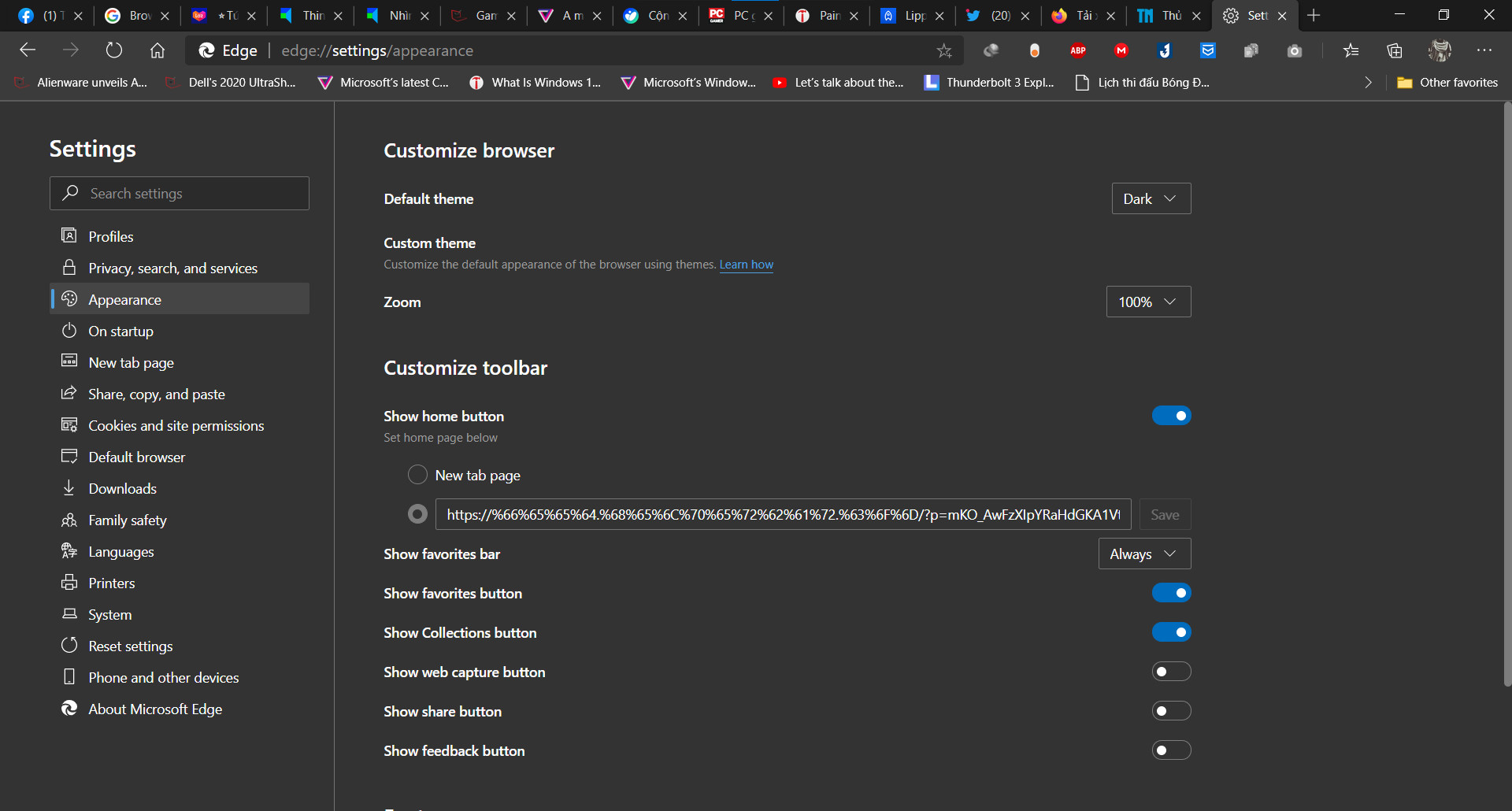
Sau khi chuyển qua giao diện mới, Facebook nay cũng đã được tích hợp sẵn Dark Mode. Anh em chỉ cần nhấn vào biểu tượng tam giác ở góc phải trên > Display & Accessibility > Dark Mode > On là được.
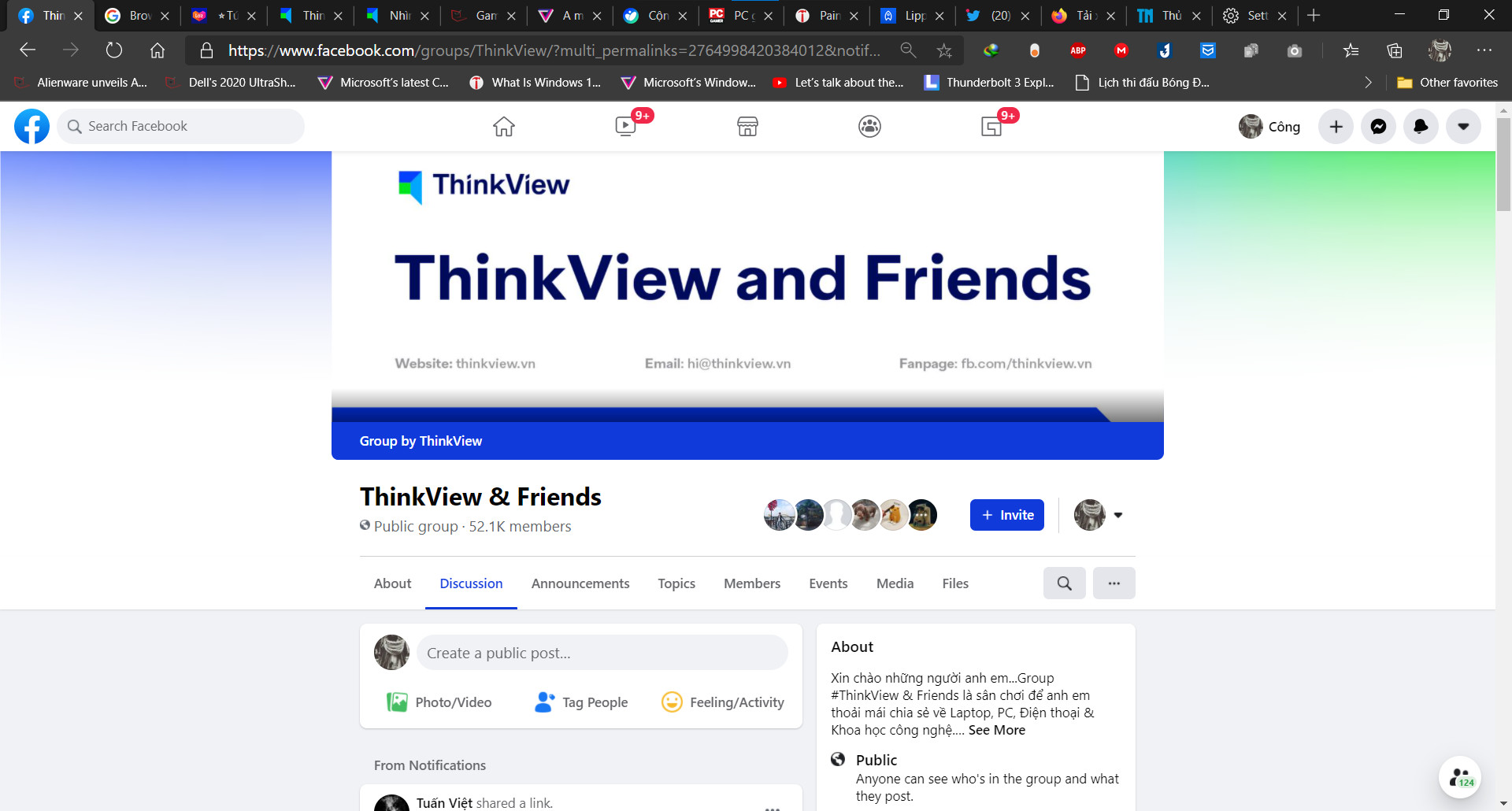
YouTube
YouTube hiện tại cũng đã có sẵn Dark Mode. Anh em chỉ cần ấn vào icon ảnh đại diện > Appearance ? Dark Theme là xong rồi. Hoặc anh em cũng có thể chọn Use device theme để đồng bộ với màu Windows về sau.
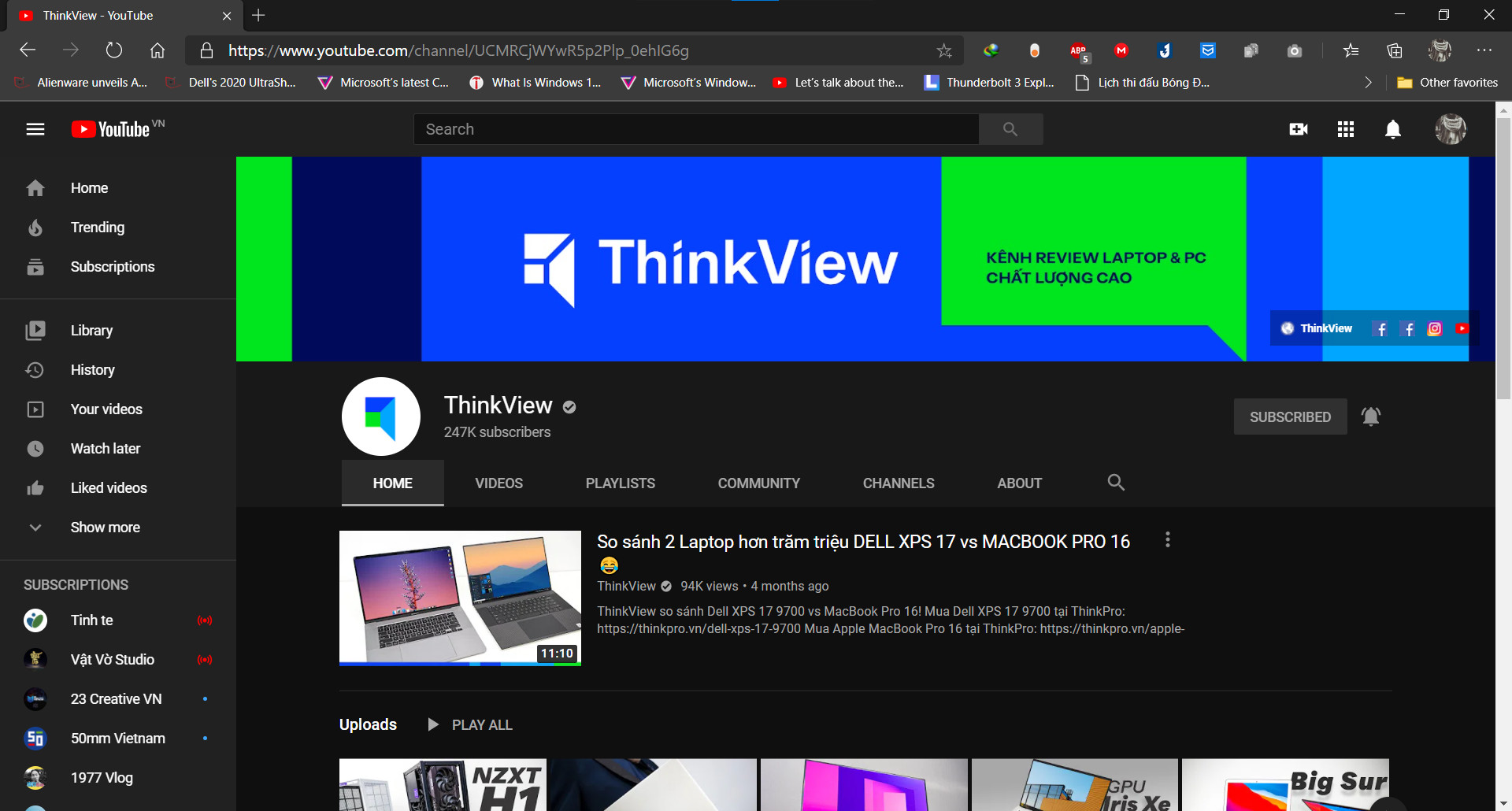
Gmail
Để bật Dark Mode ở Gmail, anh em hãy chọn icon bánh răng > Appearance > kéo xuống và chọn ô có toàn màu đen. Giao diện toàn bộ sẽ chuyển qua tối.
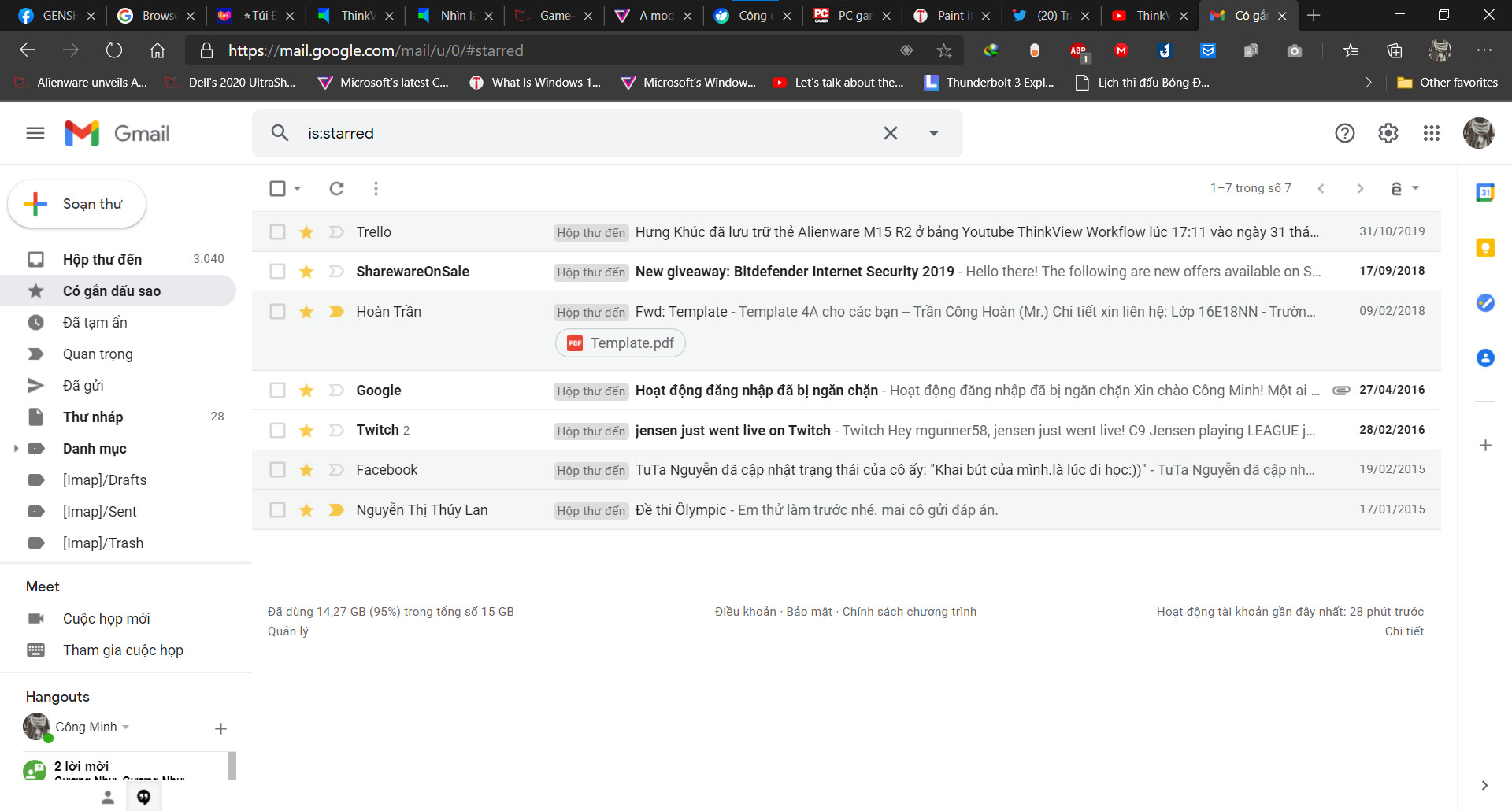
Tạm kết
Trên đây là hướng dẫn kích hoạt Dark Mode ở (hầu hết) các yếu tố mà anh em hay dùng trên Windows 10. Anh em còn có mẹo chuyển Dark Mode nào hay ho thì có thể chia sẻ thêm ở phần Bình luận nhé. Chúc anh em có được trải nghiệm "phủ đen mọi thứ" vui vẻ cùng hướng dẫn của ThinkView.
Tham khảo từ Tomshardware